PS下载字体后要怎么安装?
溜溜自学 平面设计 2022-06-14 浏览:483
大家好,我是小溜,有时候我们不满足PS的字体,然后去网上下载字体后有不知道该怎么安装,这种情况怎么解决呢?下面小溜就将方法分享给大家。
想要更深入的了解“PS”可以点击免费试听溜溜自学网课程>>
工具/软件
硬件型号:戴尔DELL灵越14Pro
系统版本:WindowsXP
所需软件:PS CS3
Windows7字体安装方法
第1步
解压缩下载好的字体文件。双击打开压缩文件,然后选中要解压缩的文件,单击“解压到”,然后选择解压缩的地址,根据需要确认是否勾选“在资源管理器中显示文件”,然后单击“确定”即可解压文件:
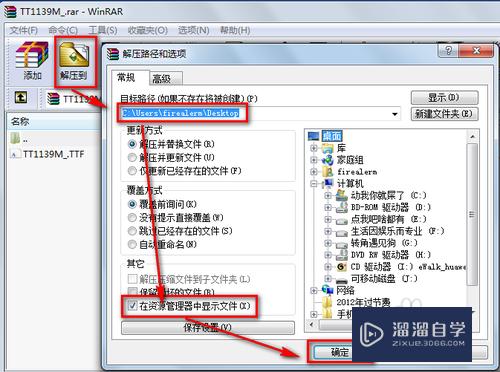
第2步
双击打开解压好的文件,然后单击显示的字体面板上的“安装”:
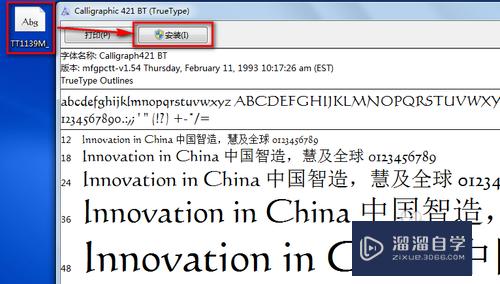
第3步
稍等片刻,即可安装成功:

第4步
安装成功的字体文件,原本显示的“安装”字样,会变成灰色不可操作状态:
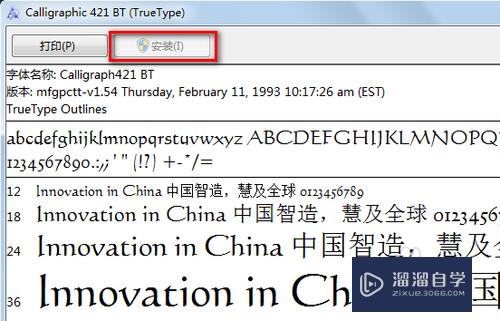
第5步
在Ps中输入字符,然后选择字体设置为刚才安装的字体,即Calligraphic 421 BT,即可在Ps上显示字体的样式:
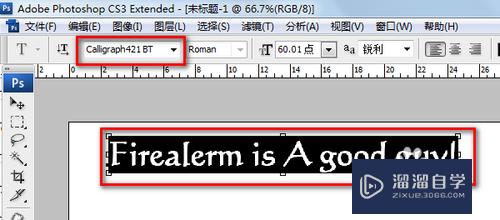
WindowsXP字体安装方法
第1步
加压缩字体文件到桌面或者其他位置:
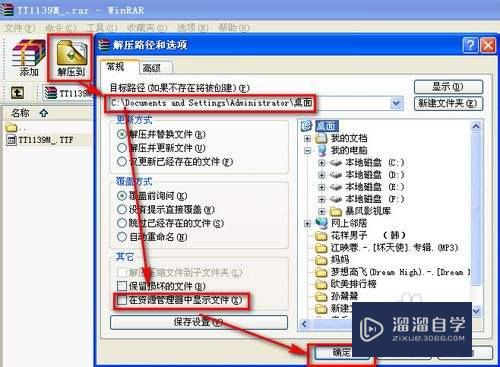
第2步
在解压缩好的文件上右击,选择复制,或者剪切:
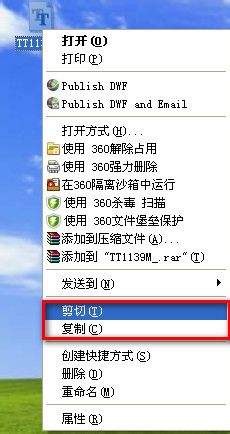
第3步
打开控制面板,然后双击“字体”。如果控制面板显示的界面与下图不符,请先单击控制面板左侧的“切换到经典视图”:

第4步
在字体文件夹中的空白位置右击,然后选择“粘贴”:

第5步
稍等片刻,即可安装成功字体文件,即可在ps输入字体时使用字体文件了:

注意/提示
好了,本次关于“PS下载字体后要怎么安装?”的全部内容就分享到这里啦,希望小溜分享的内容能够帮助到大家。同时可以关注溜溜自学网,遇到不懂的问题可以在这里寻找到详细的解决方法。
相关文章
距结束 06 天 11 : 29 : 56
距结束 01 天 23 : 29 : 56
首页








